
Um in Photoshop glatte Kurven zu zeichnen, können Sie das Auswahlwerkzeug verwenden und dann „Glätten“ ändern, um den gleichen Effekt zu erzielen. Ich denke jedoch, dass der beste Effekt immer noch das Stiftwerkzeug ist.
1) Wählen Sie das Stiftwerkzeug aus. Wählen Sie in den entsprechenden Eigenschaften oben den zweiten „Pfad“ aus. PS verwendet standardmäßig die erste „Formgrafik“.
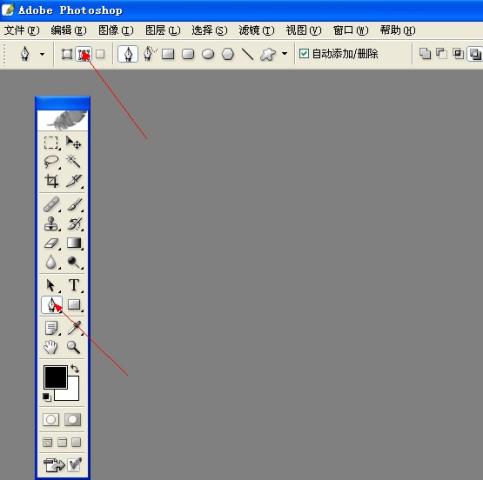
2) Erstellen Sie eine neue Ebene, klicken Sie (d. h. fügen Sie einen Ankerpunkt hinzu) und klicken Sie dann auf den Endpunkt der Kurve. (Hinweis: Dies ist der Schlüssel. Lassen Sie die Maus beim Klicken nicht von der Leinwand weg, sondern wählen Sie eine Richtung zum Ziehen aus und lassen Sie die Maus dann los, wenn der Winkel geeignet ist.)
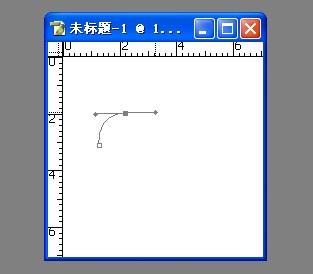
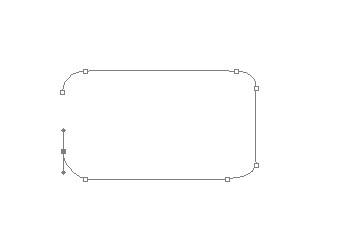
3) Wählen Sie das Ebenenbedienfeld aus und klicken Sie auf „Pfad“. , und wählen Sie dann „Strichpfad“ aus, um erfolgreich zu sein (wählen Sie vorher die Vordergrundfarbe aus).

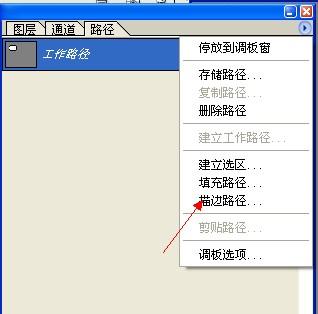
4) Kehren Sie zur Ebene zurück und drücken Sie zum Absenden Strg+Eingabetaste.
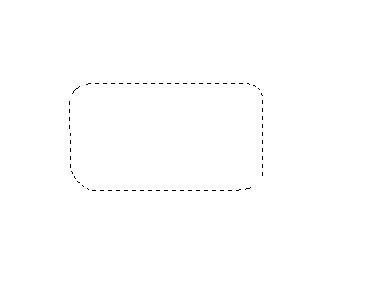
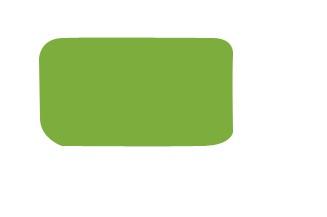
Weitere Artikel zum Zeichnen glatter Kurven mit Photoshop finden Sie auf der chinesischen PHP-Website!
 Photoshop CS5 Seriennummer
Photoshop CS5 Seriennummer
 Was soll ich tun, wenn die temporäre PS-Festplatte voll ist?
Was soll ich tun, wenn die temporäre PS-Festplatte voll ist?
 Welche Plattform ist Lazada?
Welche Plattform ist Lazada?
 0x80070057 Parameterfehlerlösung
0x80070057 Parameterfehlerlösung
 Wie kann man Douyin-Flammen wiederherstellen, nachdem sie verschwunden sind?
Wie kann man Douyin-Flammen wiederherstellen, nachdem sie verschwunden sind?
 Vorteile des Spring Boot Frameworks
Vorteile des Spring Boot Frameworks
 Vorteile von Pycharm
Vorteile von Pycharm
 So aktivieren Sie den Cloud-Speicherdienst
So aktivieren Sie den Cloud-Speicherdienst




